이 자습서에서는 Lightroom Classic CC에서 지도 모듈을 사용하여 이미지를 지리적으로 구성하는 방법을 보여 드리겠습니다. 지도 모듈의 주요 목적은 GPS 데이터로 레이블이 지정된 사진의 위치를 표시하는 것입니다. 여행지의 위치를 한눈에 파악하고 사진을 체계적으로 표시할 수 있는 유용한 도구입니다. GPS 기능을 자주 사용하지 않더라도 이 모듈은 몇 가지 흥미로운 가능성을 제공합니다.
주요 인사이트 지도 모듈을 사용하면 GPS 데이터가 포함된 이미지를 지도에 표시하고 특정 위치에 사진을 수동으로 할당할 수 있습니다. 간단한 드래그 앤 드롭 기능으로 여러 장의 사진을 동시에 GPS 위치에 할당할 수 있습니다. 검색 기능을 사용하면 여정의 특정 위치에서 사진을 검색할 수 있습니다.
단계별 지침
1. 지도 모듈에 액세스
먼저 지도 모듈을 열어야 합니다. Lightroom Classic CC에서 메뉴 표시줄을 통해 또는 지도 아이콘을 클릭하여 이 작업을 수행할 수 있습니다. 모듈을 열면 GPS 기반 사진이 표시되는 세계 지도가 눈앞에 표시됩니다.
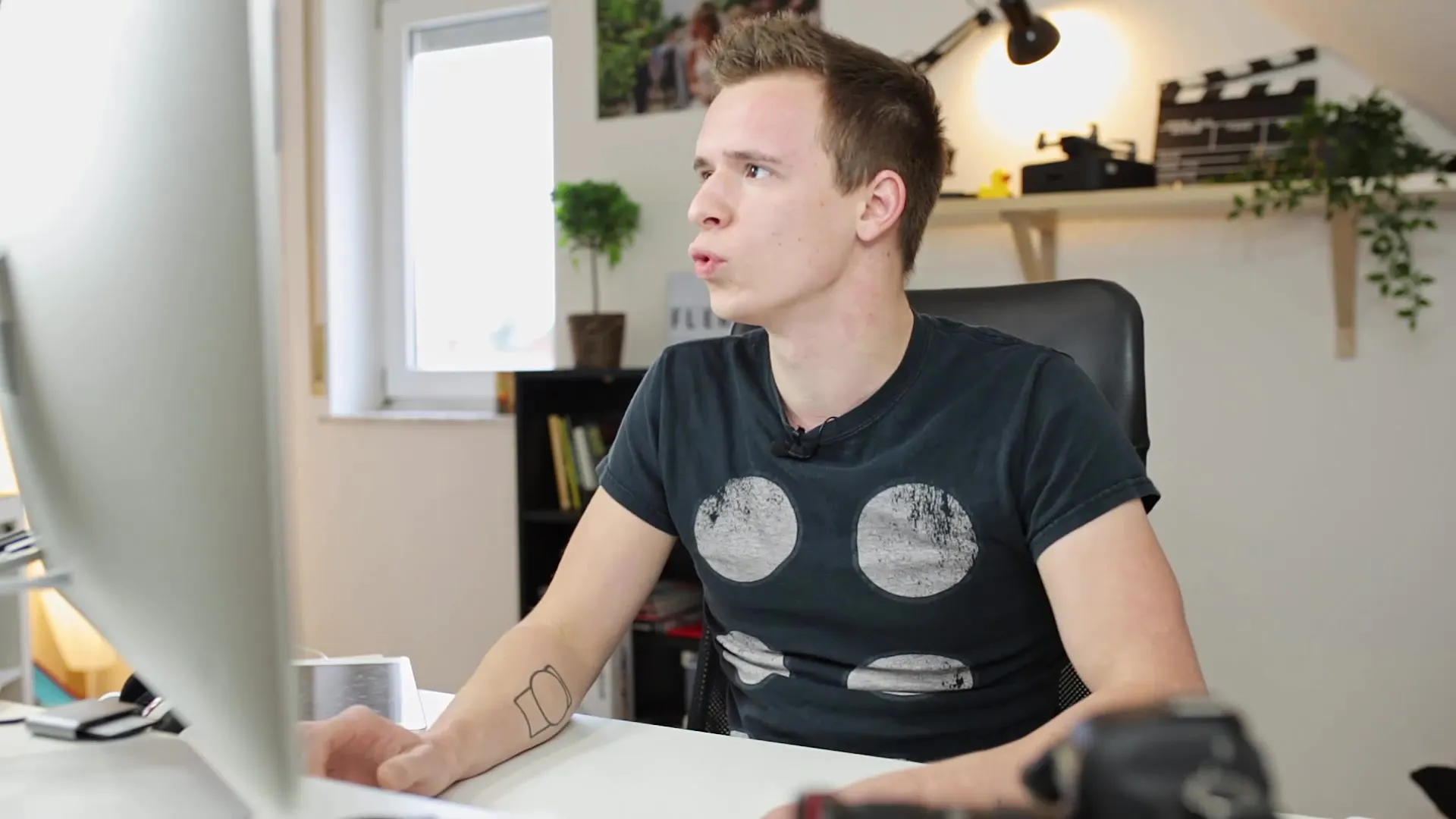
2. 자동 GPS 매핑
GPS 정보가 저장된 카메라나 드론으로 촬영한 사진은 자동으로 지도의 정확한 위치에 표시됩니다. 이를 확인하는 쉬운 방법은 라이브러리에서 이미지를 클릭하고 지도에서 해당 이미지가 표시되는 위치를 확인하는 것입니다. 예를 들어 스코틀랜드의 이미지가 특정 호수에 매핑된 것을 볼 수 있습니다.
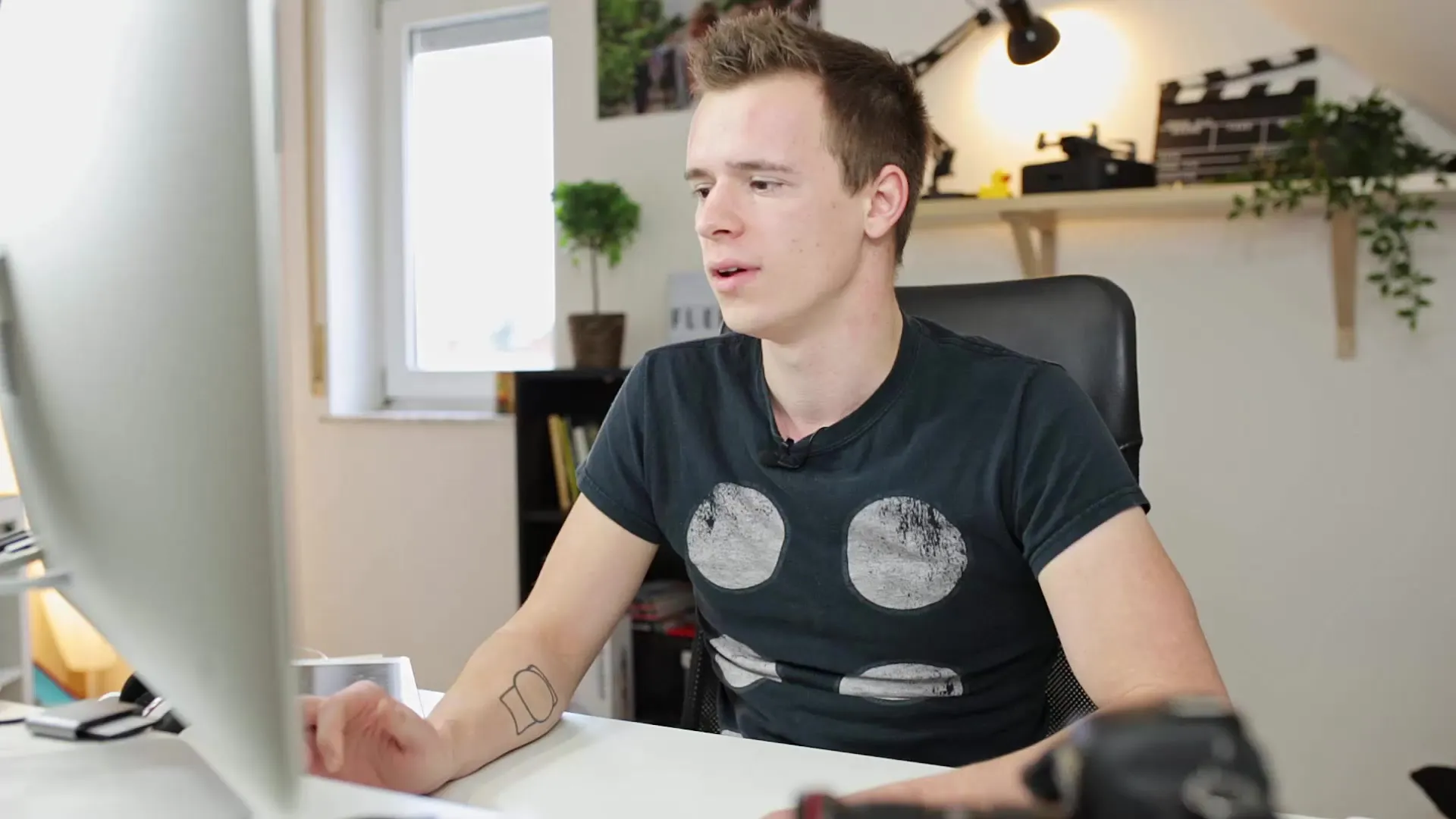
3. 이미지 수동 매핑
아직 GPS 데이터가 포함되지 않은 이미지가 있는 경우 이미지를 특정 위치에 수동으로 할당할 수 있습니다. 이렇게 하려면 지도를 원하는 위치(예: 글래스고)로 이동합니다. 원하는 위치를 찾으면 이미지를 지도로 드래그하고 GPS 좌표로 태그를 지정하면 됩니다. 그러면 사진의 메타데이터에 저장됩니다.
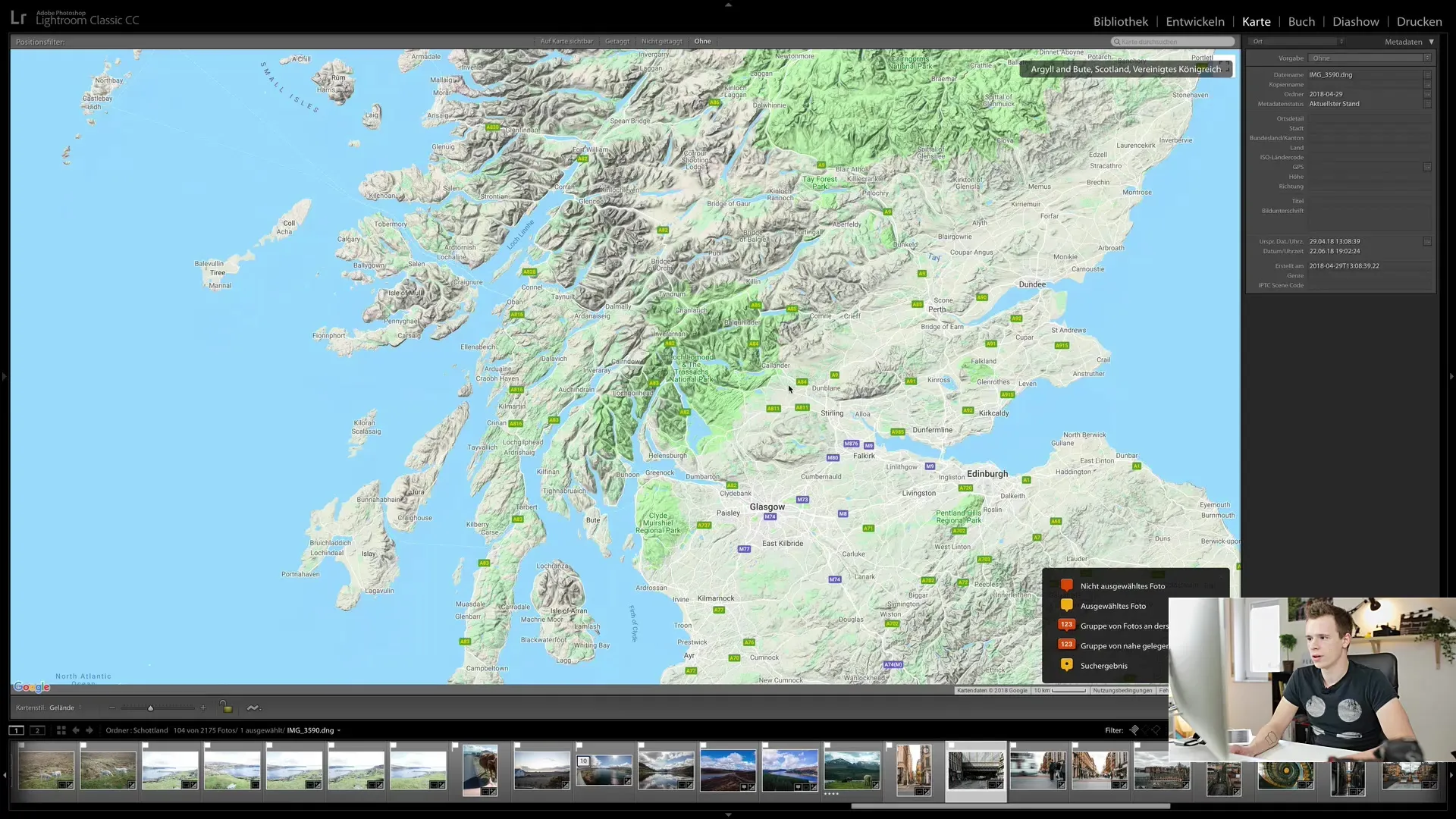
4. 여러 이미지를 동시에 할당하기
동시에 여러 이미지를 할당할 수도 있습니다. 이렇게 하려면 필름 스트립에서 태그를 지정할 이미지를 선택하고 지도의 해당 위치로 드래그합니다. 그러면 선택한 모든 이미지에 동일한 GPS 태그가 지정됩니다. 이 방법은 같은 위치에서 촬영한 사진이 많은 경우 특히 효율적입니다.
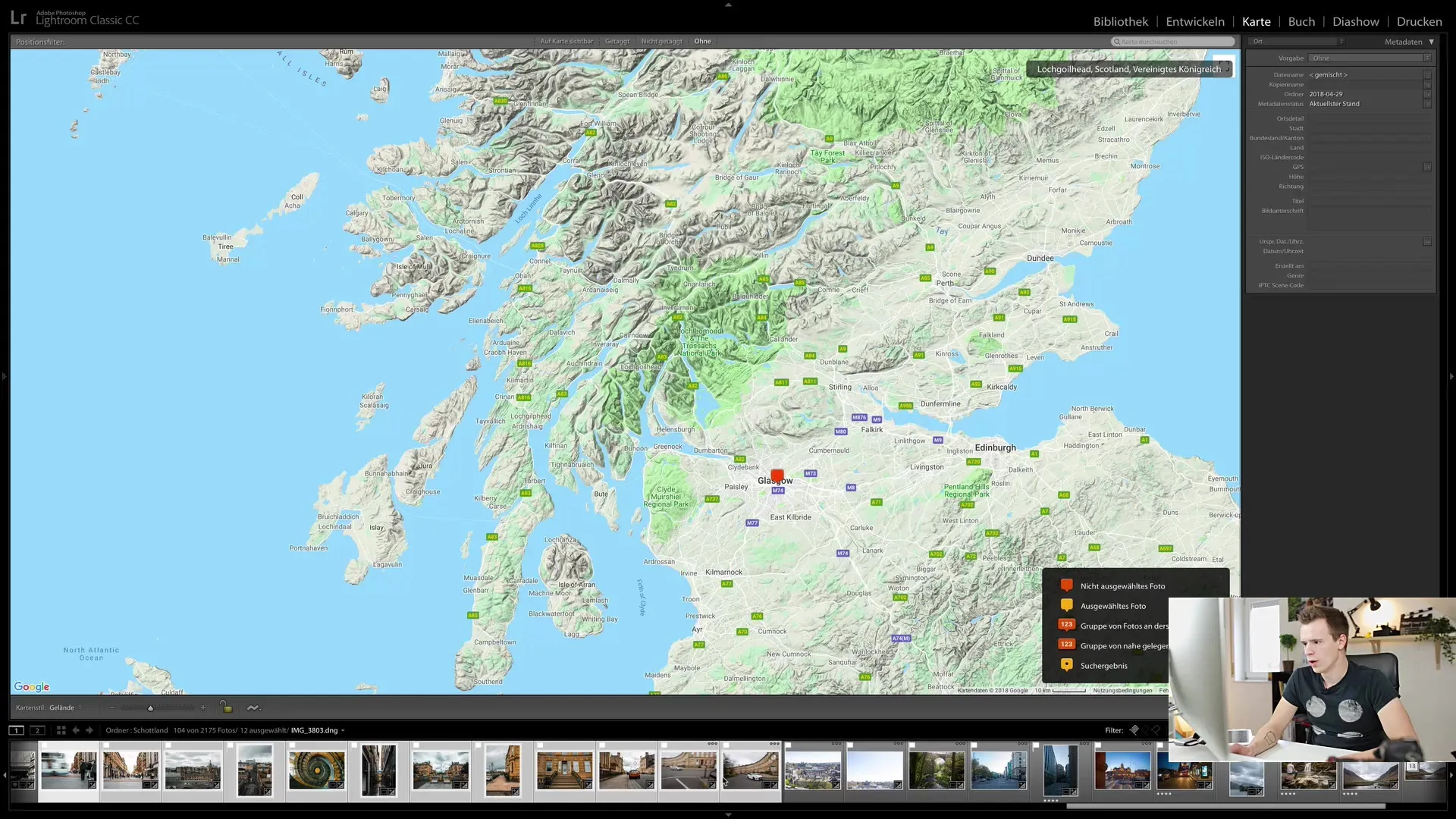
5. 검색 기능 사용
특정 위치를 찾고 있다면 검색 기능을 사용할 수 있습니다. 장소 이름(예: "글래스고")을 입력하기만 하면 지도가 해당 장소로 바로 이동합니다. 동시에 이 위치에서 촬영한 모든 사진의 개요를 볼 수 있습니다. 내 사진을 볼 수 있다는 점을 제외하면 Google 지도와 비슷한 방식으로 작동합니다.

6. 필터 옵션 및 확대/축소
지도 모듈에서는 개요를 필터링하고 확대하여 사진의 위치를 더 자세히 볼 수 있는 옵션도 제공합니다. 다른 보기로 전환하여 사진을 더 잘 보고 종합적인 개요를 확인할 수 있습니다.
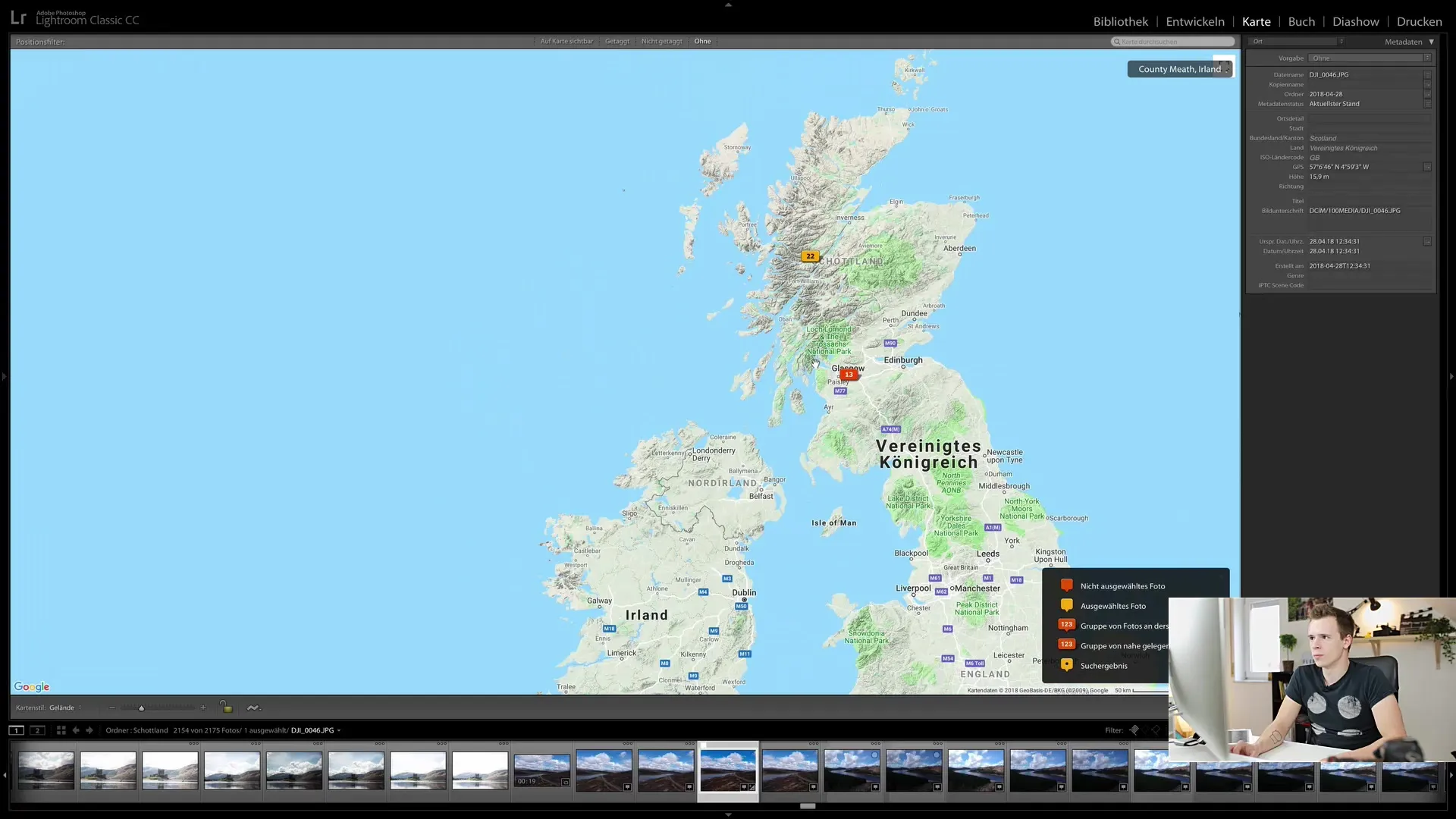
7. 지도 표시 또는 숨기기
작업에 지도 모듈이 필요하지 않은 경우에는 간단히 숨길 수 있습니다. 지도를 마우스 오른쪽 버튼으로 클릭하고 지도를 숨기는 옵션을 선택하세요. 이 기능은 기능을 자주 사용하지 않거나 부가 가치가 없는 경우에 유용할 수 있습니다. 개인적으로 저는 지도 모듈을 거의 사용하지 않아서 숨겨두었습니다.
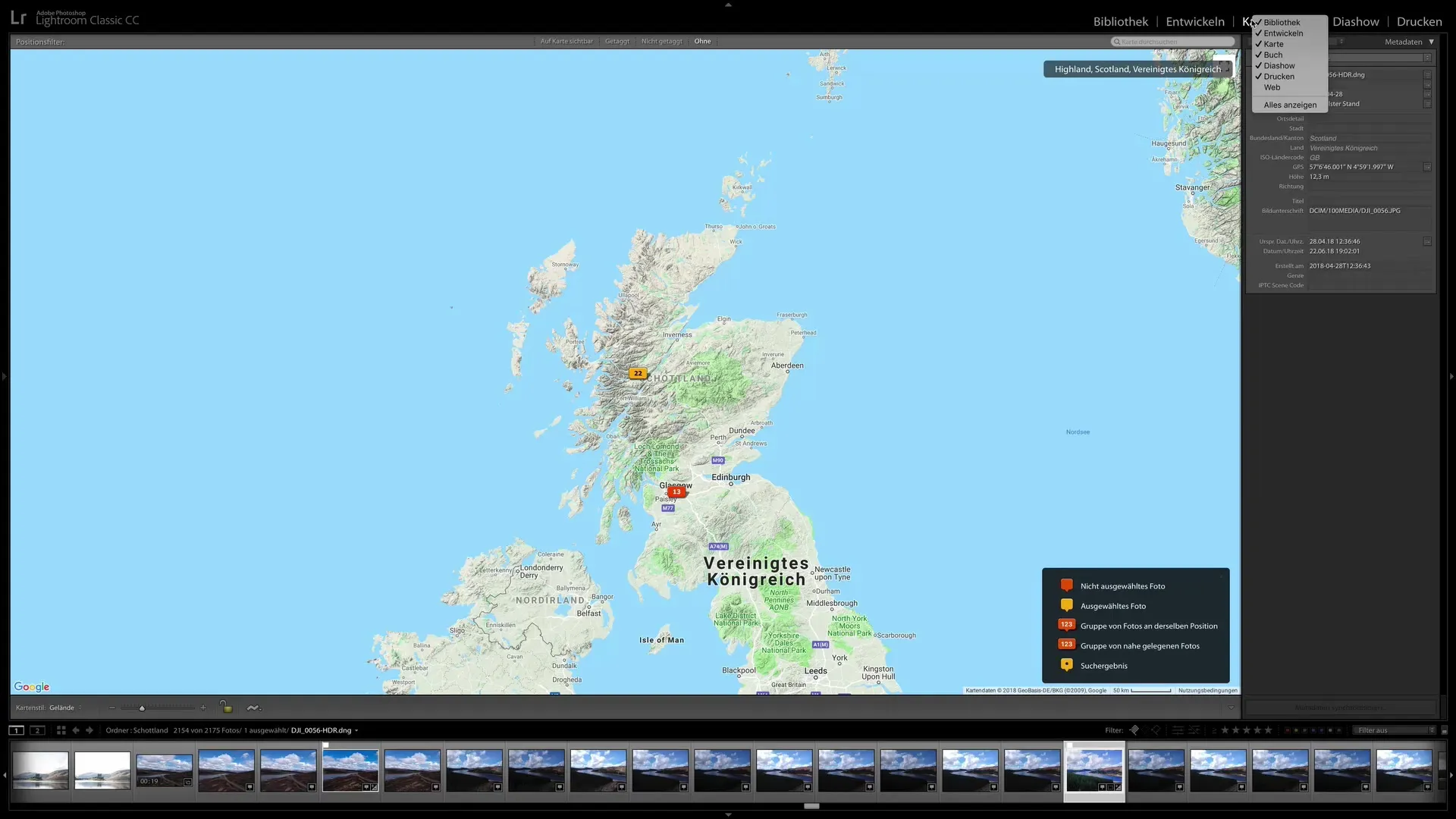
요약
Lightroom Classic CC의 지도 모듈에서는 GPS 데이터를 기반으로 이미지를 지리적으로 구성할 수 있습니다. 이 작업은 GPS 정보가 있는 이미지의 경우 자동으로 수행되거나 GPS 데이터가 포함되지 않은 이미지의 경우 수동으로 수행됩니다. 이미지에 정확하게 태그를 지정하고 특정 사진 위치를 검색할 수 있는 사용자 친화적인 인터페이스의 이점을 누릴 수 있습니다.
자주 묻는 질문
Lightroom Classic CC의 지도 모듈이란 무엇인가요?지도 모듈을 사용하면 이미지의 지리적 위치를 확인하고 이미지에 GPS 데이터를 할당할 수 있습니다.
이미지를 특정 위치에 할당하려면 어떻게 해야 합니까?이미지를 수동으로 지도에 드래그하거나 GPS 데이터를 자동으로 추가할 수 있습니다.
여러 장의 사진에 동시에 태그를 지정할 수 있나요?예. 여러 장의 사진을 선택한 다음 원하는 위치로 드래그하여 GPS 태그를 추가할 수 있습니다.
지도 모듈에서 검색 기능은 어떻게 사용하나요?검색창에 원하는 위치 이름을 입력하면 지도에서 해당 위치로 바로 이동합니다. 이 위치의 모든 사진이 표시됩니다.
지도 모듈을 숨길 수 있나요?예. 지도를 마우스 오른쪽 버튼으로 클릭하고 숨기기 옵션을 선택하면 모듈을 비활성화할 수 있습니다.


